

DNS (Domain Name System), internet üzerindeki alan adlarını IP adreslerine çeviren bir sistemdir. DNS ayarlarını değiştirmek, internet bağlantınızın hızını artırabilir ve bazı bağlantı sorunlarını çözebilir. İşte Windows, macOS, ve Android işletim sistemlerinde DNS ayarlarını değiştirmek için adım adım yönergeler:
Windows İşletim Sistemi için DNS Ayarları Değiştirme:
- Ağ Bağlantılarını Açma:
- Başlat menüsüne tıklayın.
- “Ayarlar” (Settings) veya “Denetim Masası” (Control Panel) seçeneğine gidin.
- “Ağ ve Internet” (Network and Internet) veya “Ağ ve Paylaşım Merkezi” (Network and Sharing Center) seçeneğini bulun.
- “Ağ Bağlantılarını Göster” (Show Network Connections) seçeneğine tıklayın.
- Ağ Bağlantısı Özelliklerini Açma:
- Kullanmakta olduğunuz ağ bağlantısına sağ tıklayın.
- Açılan menüden “Özellikler” (Properties) seçeneğine tıklayın.
- Internet Protokolü Sürüm 4 (TCP/IPv4) Özelliklerini Açma:
- Liste içinde “Internet Protokolü Sürüm 4 (TCP/IPv4)” seçeneğini bulun.
- Bu seçeneği seçip, “Özellikler” (Properties) butonuna tıklayın.
- DNS Ayarlarını Değiştirme:
- “Aşağıdaki DNS sunucu adreslerini kullan” seçeneğini işaretleyin.
- “Tercih edilen DNS sunucusu” ve “Alternatif DNS sunucusu” alanlarına istediğiniz DNS adreslerini girin.
- Google DNS kullanmak için “8.8.8.8” ve “8.8.4.4” adreslerini tercih edebilirsiniz.
- Değişiklikleri kaydetmek için “Tamam” (OK) butonuna tıklayın.
macOS İşletim Sistemi için DNS Ayarları Değiştirme:
- Ağ Ayarlarını Açma:
- “Apple” menüsünden “Tercihler” (Preferences) seçeneğine gidin.
- “Ağ” (Network) seçeneğine tıklayın.
- Ağ Bağlantısını Seçme:
- Soldaki menüden kullanmakta olduğunuz bağlantı türünü seçin (Wi-Fi veya Ethernet).
- “Gelişmiş” (Advanced) butonuna tıklayın.
- DNS Ayarlarını Değiştirme:
- “DNS” sekmesine gidin.
- “+”, “-“, ve “Tamam” (OK) butonları yardımıyla DNS sunucu adreslerinizi ekleyin veya silin.
- Değişiklikleri kaydetmek için “Tamam” (OK) butonuna tıklayın.
Android İşletim Sistemi için DNS Ayarları Değiştirme:
- Wi-Fi Ayarlarını Açma:
- Ayarlar uygulamasını açın.
- “Bağlantılar” veya “Wi-Fi” seçeneğine gidin.
- Ağ Bağlantısını Seçme:
- Bağlı olduğunuz Wi-Fi ağını seçin ve üzerine dokunun.
- Gelişmiş Ayarları Gösterme:
- Açılan pencerede genellikle “Gelişmiş” (Advanced) veya “Ağ Ayarları” (Network Settings) gibi bir seçenek bulunur. Bu seçeneğe dokunun.
- DNS Ayarlarını Değiştirme:
- “IP Ayarları” (IP Settings) veya “DHCP” seçeneğini değiştirerek “Statik” (Static) seçeneğini seçin.
- “DNS 1” ve “DNS 2” alanlarına istediğiniz DNS adreslerini girin.
- Değişiklikleri kaydetmek için “Kaydet” veya “Bağlantıyı Güncelle” seçeneğine tıklayın.
Bu adımları takip ederek, Windows, macOS veya Android cihazlarınızın DNS ayarlarını değiştirebilir ve internet bağlantınızı optimize edebilirsiniz. Unutmayın ki DNS değişiklikleri, bağlı olduğunuz ağa bağlı olarak değişiklik gösterebilir.

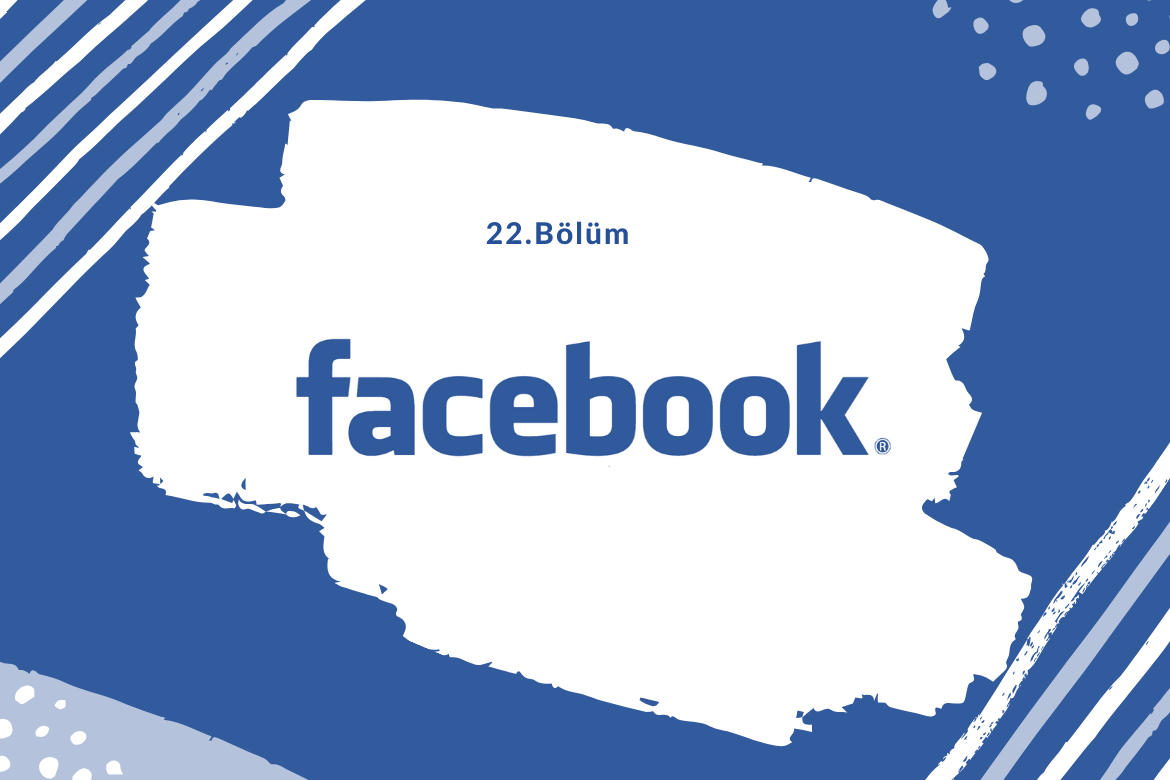


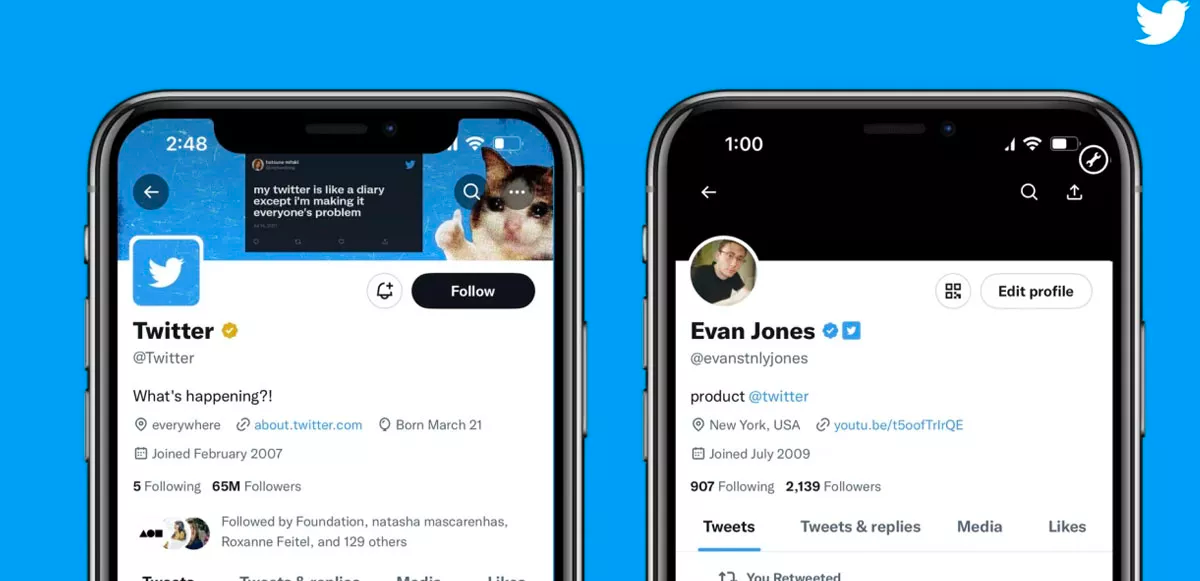
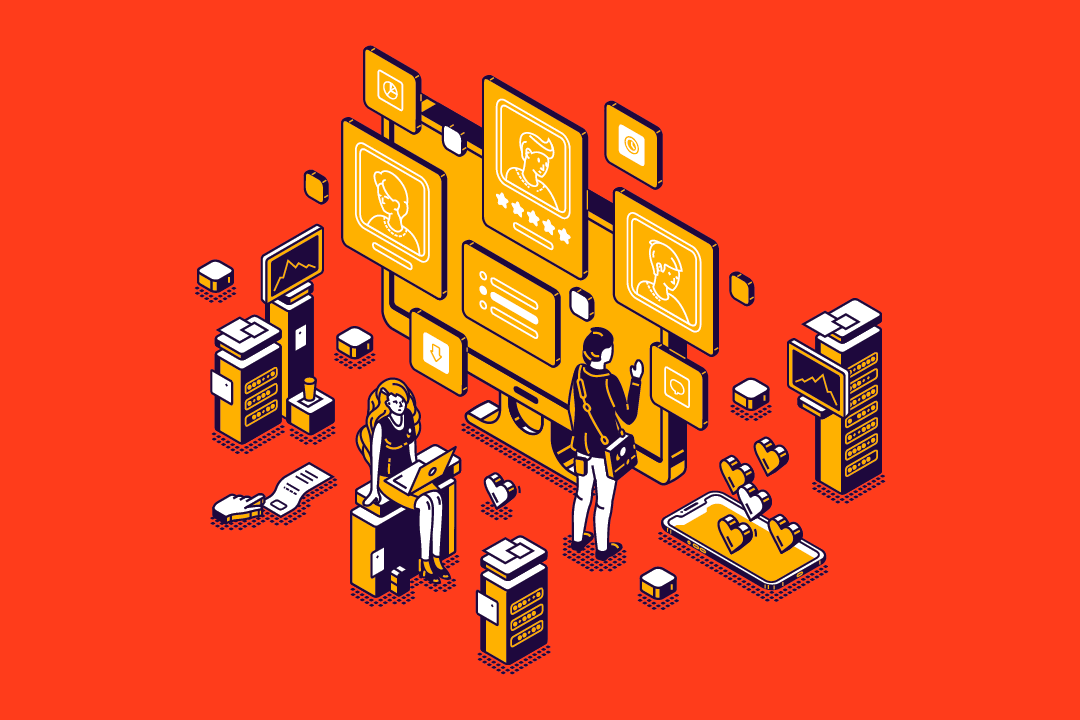
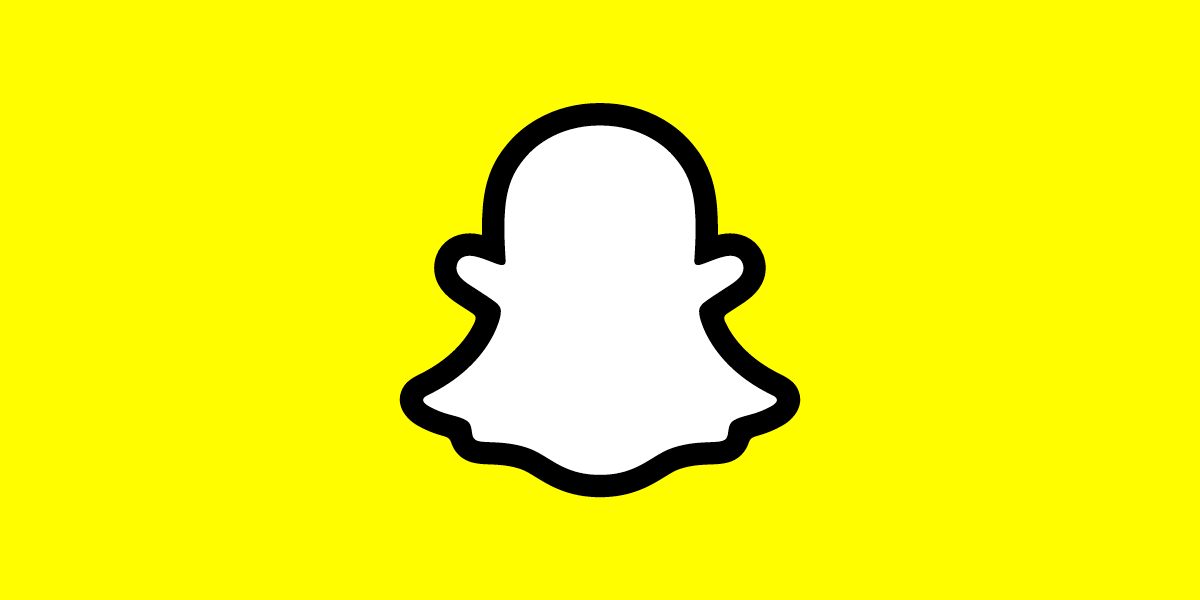
Bir yanıt yazın